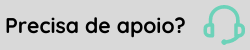Integração com RMS
A integração do ERP senior X com o sistema de Roteirização (RMS) visa atender as empresas que necessitam roteirizar a entrega dos seus pedidos, permitindo o cálculo da melhor rota de entrega e tornando este processo ainda mais eficiente.
| Entenda o processo |
|
Veja a seguir os detalhes de como proceder no sistema.
Habilitar integração com RMS
Primeiro, é necessário acessar Cadastros > Ferramentas > Módulos e incluir o novo módulo da Roteirização (RMS) no sistema.
Em seguida, acesse acesse Cadastros > Filiais e, nos Detalhes da Filial, habilite a integração.
Integrar pedido com RMS
Após habilitar a integração, ao incluir um pedido, é necessário indicar que este pedido deve ser integrado com o RMS.
- Acesse Mercado > Gestão de vendas > Vendas e adicione o pedido;
- Na etapa 3 - Informações adicionais, acesse as informações de Transporte;
- Defina o campo Roteirizar pedido como Sim, para indicar que o pedido deve ser integrado com o RMS. Quando a filial já estiver configurada para integrar com o RMS, este campo, por padrão, já estará preenchido como Sim;
- Todo pedido que possui esta integração, gera uma atividade no RMS. O número referente à esta atividade é exibido no campo Código de atividade no RMS.
Enviar pedido para o RMS e faturar
Ao enviar o pedido para o RMS, é preciso aguardar a formação da carga. Após formada a carga e feita a roteirização, é necessário buscar a placa para então faturar o pedido.
Veja como proceder:
- Na Lista de Vendas, selecione o pedido e clique no botão Ações do menu superior;
- Selecione a opção Roteirização (RMS), e em seguida Enviar;
Somente pedidos com indicativo de integração serão roteirizados.
- Para buscar a placa, selecione os pedidos desejados e clique no botão Ações do menu superior;
- Selecione a opção Roteirização (RMS), e em seguida Buscar placa;
Com esta ação, os pedidos cuja atividade correspondente no RMS já foi roteirizada serão atualizados com o código da placa constante na respectiva atividade, e o pedido poderá ser faturado. O código da placa será atribuído no pedido, no campo Placa do veículo, localizado na etapa 3 - Informações adicionais, nas informações de Transporte.
Após faturar o pedido e gerar a nota fiscal, a chave eletrônica da nota é enviada para o RMS, atribuindo esta chave na atividade correspondente ao pedido faturado.
Dica
Outra forma de faturar o pedido é atribuindo a placa manualmente.
Uma vez atribuída, entende-se que a roteirização foi finalizada, alterando a situação do pedido em relação à roteirização e permitindo o seu faturamento.
Esta alternativa serve também quando por ventura houver algum problema na integração impedindo o retorno da placa constante na atividade no RMS. Ou seja, neste caso é necessário atribuir manualmente o código da placa no pedido.
Consultar o status de integração do pedido
Para consultar o status de integração do pedido, na Lista de Vendas, clique no botão Ações do pedido desejado, e em seguida em Integrações;
Na tela de Informações do Pedido você encontra estas duas informações:
- O status do pedido, situado na coluna Situação. No exemplo da imagem abaixo, o pedido foi enviado ao RMS, pois a coluna Integração possui o valor Roteirização RMS, e a coluna Situação está definida como Enviado;
- O status do lote no RMS, encontrado na coluna Situação da listagem dos lotes. Cada remessa de pedidos para o RMS gera um lote. Um lote pode conter um ou vários pedidos. No exemplo da imagem abaixo, o lote foi Processado.
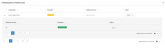
Excluir a integração
Caso seja necessário excluir a integração, é possível executar esta ação na consulta individual do pedido.
- Na Lista de Vendas, selecione o pedido desejado;
- Clique no botão Ações do pedido, e em seguida em Integrações;
- Na tela de Integrações do Pedido, clique no botão Ações da integração desejada;
- Clique em Excluir.
Perguntas frequentes
É possível configurar o filtro para listar os pedidos conforme o status desejado da integração do sistema de roteirização (RMS):
- Em Filtros, defina o campo Integração como Sistema de roteirização (RMS);
- No campo Situação da integração selecione o status desejado;
- Clique em Filtrar;
- Em Filtros, insira o código da placa no campo Placa do veículo;
- Clique em Filtrar;
Os cancelamentos são feitos a partir da exclusão da integração.
Caso necessário reabilitar ou excluir um pedido do ERP senior X já integrado com o RMS, é necessário antes excluir a integração.

|
Veja também: |
 English
English Español
Español
 English
English Español
Español